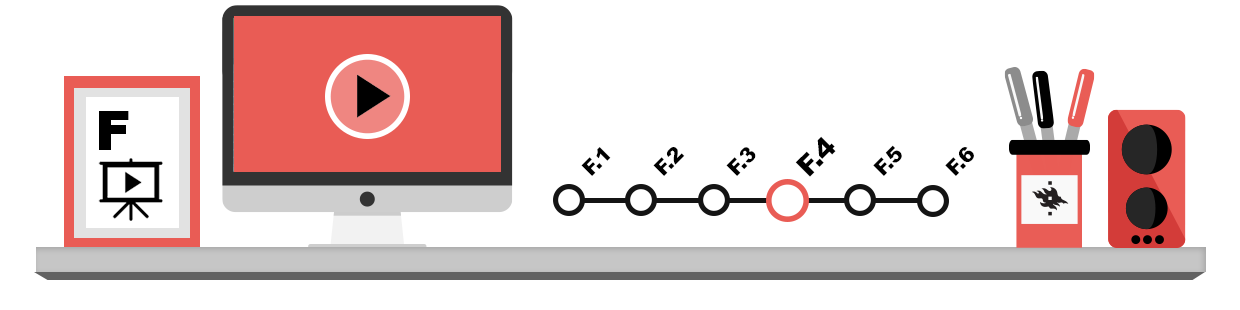
Produktionen av videomaterial beskrivs egentligen inte förrän i avsnitt F.6 Videoer, men redan i detta skede är det värt att notera att det även med PowerPoint är relativt lätt att göra videopresentationer som kan sparas i mp4- eller wmv-format. Den metod som presenteras här är lämplig för situationer där bilderna och ljudbeskrivningen som bifogas dem är tillräckliga, dvs. det finns inget behov av att visa till exempel skrivbordet eller en bild av presentatören.
När ditt bildspel annars är klart och du vill bifoga en berättarröst till det kan du klicka på ikonen Record Slide Show (Spela in bildspel) på fliken Slide Show (Bildspel) i verktygsfältet. Välj sedan om du vill starta inspelningen från den första bilden eller från den bild du har öppen just nu. Du kan starta beskrivningen när du klickar på inspelningsknappen. Under inspelningen ser du också andra knappar: med hjälp av dessa kan du bland annat avbryta och avsluta inspelningen.
När du har lagt till en beskrivning till alla bilder kan du se presentationen via fliken Slide Show (Bildspel) i verktygsfältet. Om du vill spara presentationen i en fil ska du klicka på knappen File (Arkiv) i det övre vänstra hörnet och sedan välja först Export (Exportera) och sedan Create a Video (Skapa en video). Därefter kan du välja presentationens tekniska kvalitet och ställa in längden på bilderna. Normalt väljer du Use Recorded timings and Narrations (Använd inspelade tidsinställningar och berättarröst) vid den andra punkten. Klicka avslutningsvis på ikonen Create Video (Skapa video) och välj vart videon ska sparas och dess filformat (till exempel mp4) från fönstret som öppnas. Klicka på Save (Spara).
Du kan fortfarande vid behov ersätta berättarröster du lagt till i enskilda bilder med nya. Kom ihåg att skapa en ny video efter dessa ändringar.